形状补间动画课件
- 格式:ppt
- 大小:280.00 KB
- 文档页数:15

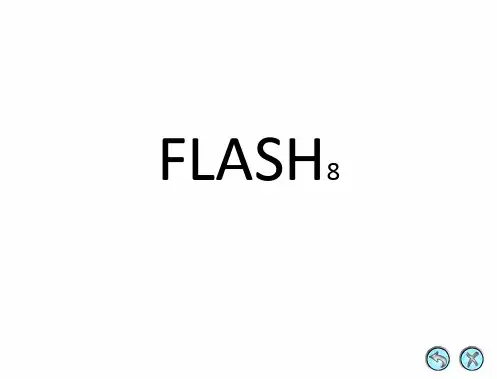
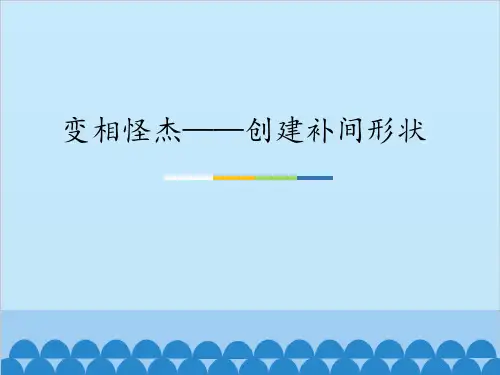

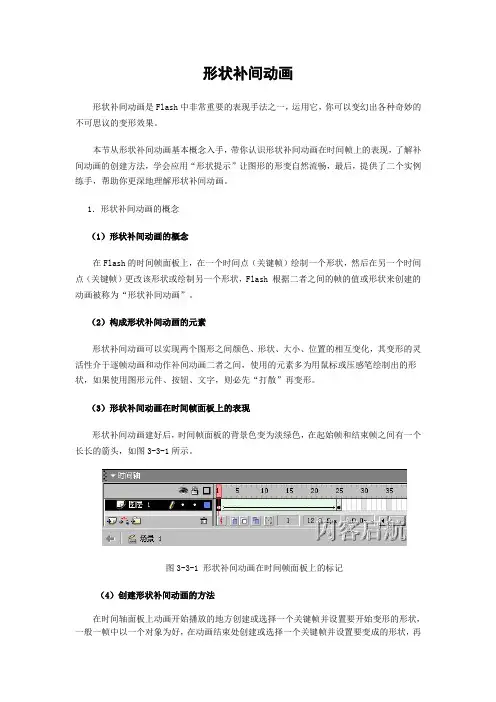
形状补间动画形状补间动画是Flash中非常重要的表现手法之一,运用它,你可以变幻出各种奇妙的不可思议的变形效果。
本节从形状补间动画基本概念入手,带你认识形状补间动画在时间帧上的表现,了解补间动画的创建方法,学会应用“形状提示”让图形的形变自然流畅,最后,提供了二个实例练手,帮助你更深地理解形状补间动画。
1.形状补间动画的概念(1)形状补间动画的概念在Flash的时间帧面板上,在一个时间点(关键帧)绘制一个形状,然后在另一个时间点(关键帧)更改该形状或绘制另一个形状,Flash 根据二者之间的帧的值或形状来创建的动画被称为“形状补间动画”。
(2)构成形状补间动画的元素形状补间动画可以实现两个图形之间颜色、形状、大小、位置的相互变化,其变形的灵活性介于逐帧动画和动作补间动画二者之间,使用的元素多为用鼠标或压感笔绘制出的形状,如果使用图形元件、按钮、文字,则必先“打散”再变形。
(3)形状补间动画在时间帧面板上的表现形状补间动画建好后,时间帧面板的背景色变为淡绿色,在起始帧和结束帧之间有一个长长的箭头,如图3-3-1所示。
图3-3-1 形状补间动画在时间帧面板上的标记(4)创建形状补间动画的方法在时间轴面板上动画开始播放的地方创建或选择一个关键帧并设置要开始变形的形状,一般一帧中以一个对象为好,在动画结束处创建或选择一个关键帧并设置要变成的形状,再单击开始帧,在【属性】面板上单击【补间】旁边的小三角,在弹出的菜单中选择【形状】,此时,时间轴上的变化如图3-3-1所示,一个形状补间动画就创建完毕。
2.认识形状补间动画的属性面板Flash的【属性】面板随鼠标选定的对象不同而发生相应的变化。
当我们建立了一个形状补间动画后,点击时间帧,【属性】面板如图3-3-2所示。
图3-3-2 形状补间动画【属性】面板形状补间动画的【属性】面板上只有二个参数:(1)“简单”选项在“0”边有个滑动拉杆按钮,单击后上下拉动滑杆或填入具体的数值,形状补间动画会随之发生相应的变化。




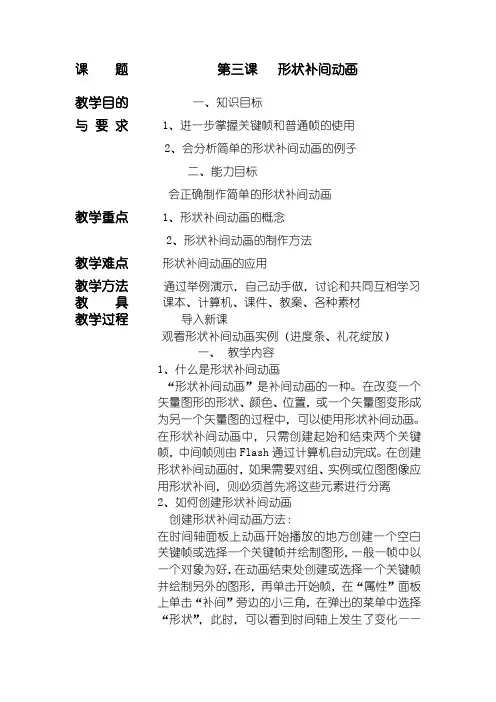
课题第三课形状补间动画教学目的一、知识目标与要求 1、进一步掌握关键帧和普通帧的使用2、会分析简单的形状补间动画的例子二、能力目标会正确制作简单的形状补间动画教学重点 1、形状补间动画的概念2、形状补间动画的制作方法教学难点形状补间动画的应用教学方法通过举例演示,自己动手做,讨论和共同互相学习教具课本、计算机、课件、教案、各种素材教学过程导入新课观看形状补间动画实例(进度条、礼花绽放)一、教学内容1、什么是形状补间动画“形状补间动画”是补间动画的一种。
在改变一个矢量图形的形状、颜色、位置,或一个矢量图变形成为另一个矢量图的过程中,可以使用形状补间动画。
在形状补间动画中,只需创建起始和结束两个关键帧,中间帧则由Flash通过计算机自动完成。
在创建形状补间动画时,如果需要对组、实例或位图图像应用形状补间,则必须首先将这些元素进行分离2、如何创建形状补间动画创建形状补间动画方法:在时间轴面板上动画开始播放的地方创建一个空白关键帧或选择一个关键帧并绘制图形,一般一帧中以一个对象为好,在动画结束处创建或选择一个关键帧并绘制另外的图形,再单击开始帧,在“属性”面板上单击“补间”旁边的小三角,在弹出的菜单中选择“形状”,此时,可以看到时间轴上发生了变化——淡绿色背景和箭头,一个形状补间动画即创建完成。
如果出现虚线,看看前后两个关键帧上是否存在非矢量图或别的元素,将其删除即可。
3、实例制作【演示】进度条(1)图层1命名为“框”,编辑内容:一个进度条的框和文字loading(2)新建一个图层“颜色”,内容:画一个颜色条长宽刚好和框的大小一致(3)用鼠标点颜色图层在出现的属性栏选项里选择动画效果为:形状补间并把颜色条的宽度在属性面板里调整为:3(4)在第50帧处插入关键帧,将颜色跳的宽度在属性面板里调整为:430(5)测试整个动画效果,保存文件小结今天我们学习了形状补间动画中的图形变形动画,下节课我们要学习另外一种文字变形动画,希望同学们在制作的过程中多总结多反思,制作出更多更好的动画效果!板书设计第三课形状补间动画布置作业按照讲课内容做一个简单的形状补间动画年月日课后反思本节课是学生第一次接触补间动画,总体效果不错,礼花绽放效果极大的调动了学生的积极性,学生基本上全部都完成了动画效果,但是还存在以下问题需要对学生再次强调。